机械CAD制图过程中,经常需要绘制指定条件的内螺纹/外螺纹。那么,你知道怎么标注机械CAD图纸中的螺纹孔吗?本文小编就以浩辰CAD机械软件为例来给大家分享一下如何快速标注螺纹孔吧!
CAD标注螺纹孔步骤:
首先在浩辰CAD机械软件中打开需要标注的图纸文件,然后在功能区点击【浩辰机械】选项卡。在【标注】组中点击【螺纹标注】按钮。如下图所示:

根据系统提示在图纸中选择圆或弧,即可调出【螺纹标注】对话框。如下图所示:
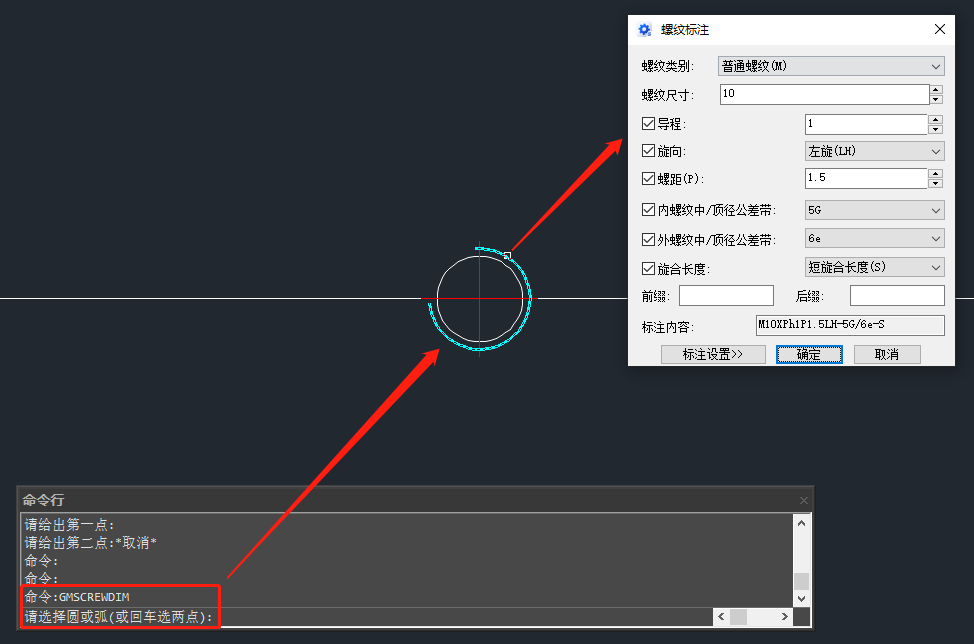
在【螺纹标注】对话框中根据实际需求选择螺纹类别,如:普通螺纹、小螺纹、梯形螺纹、锯形螺纹等;设置显示标注后的螺纹尺寸、导程、旋转方向、螺距、内外螺纹公差等参数,从而使螺纹标注更准确,更符合实际生产要求。
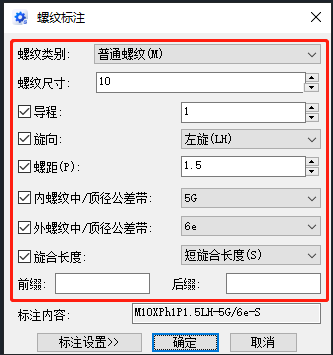
点击【标注设置】按钮,即可在对话框下方显示出来的扩展菜单中设置螺纹标注的文字样式、高度、颜色等参数。如下图所示:
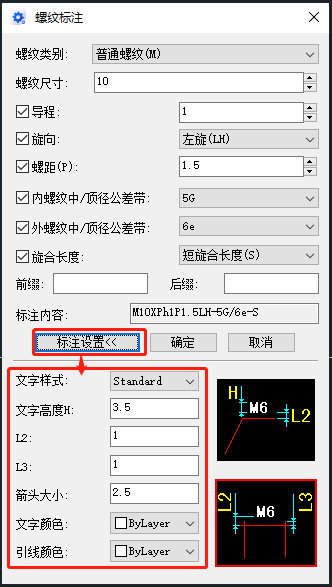
全部设置完成后点击【确定】按钮,在图纸中指定标注位置即可完成螺纹标注。如下图所示:
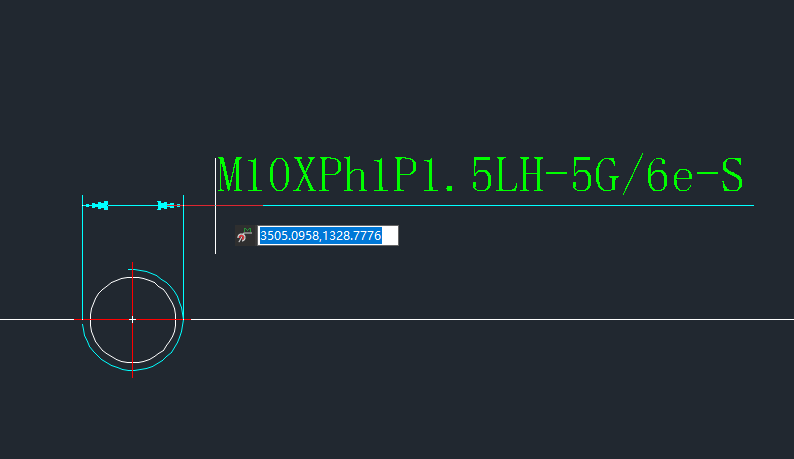
上述CAD教程小编给大家分享浩辰CAD机械软件中标注螺纹孔的详细操作步骤,你看明白了吗?